Android 11适配指南之系统相机拍照、打开相册
前言
适配前台程序员必不可少的工作之一,且可能要花大量的时间精力。
何为前台程序员,是面向用户的一端,包括前端、移动端、PC等等。
何为适配,适配就是当我们的开发环境、运行环境等发生变化的时候,程序依然能稳健运行。
而适配中最难为程序员的就是Android了,除了开发环境、运行环境等因素之外,因为Android开源的原因,还要适配各大厂商。。
而适配条件之多,经常让Android程序员为之头疼。
来看看相机、相册相关的适配历程:
- Android 6 权限适配
- Android 7 文件适配
- Android 10/11 存储适配
ok,接下来以一个更换头像的小例子来讲解一下。
示例
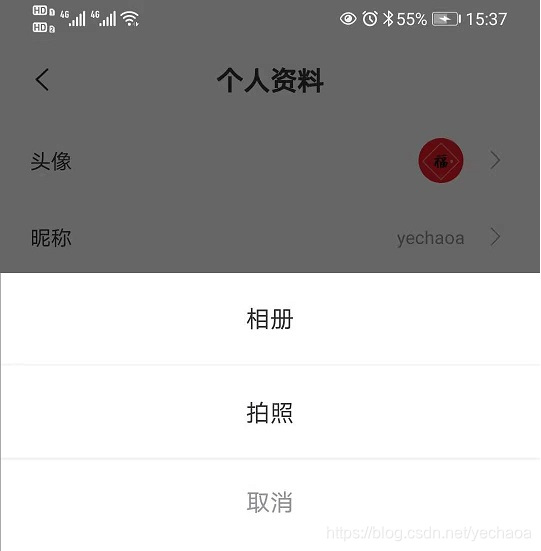
点击头像,然后弹窗,给出不同的选项,执行不同的操作。
mBinding.llImg.setOnClickListener {
TakeImageDialog {
when (it) {
TakeImageDialog.ALBUM -> {
openAlbum()
}
TakeImageDialog.CAMERA -> {
checkPermission()
}
}
}.show(supportFragmentManager, "TakeImageDialog")
}
定义后面会用到的一些参数变量:
//相机拍照保存的位置
private lateinit var photoUri: Uri
companion object {
private const val REQUEST_CODE_PERMISSIONS = 1000 //权限
private const val REQUEST_CODE_ALBUM = 1001 //相册
private const val REQUEST_CODE_CAMERA = 1002 //相机
}
打开相册
选择图片
private fun openAlbum() {
val intent = Intent()
intent.type = "image/*"
intent.action = "android.intent.action.GET_CONTENT"
intent.addCategory("android.intent.category.OPENABLE")
startActivityForResult(intent, REQUEST_CODE_ALBUM)
}
固定写法,大差不差。
既然是startActivityForResult启动方式,来看看onActivityResult回调
回调
override fun onActivityResult(requestCode: Int, resultCode: Int, data: Intent?) {
super.onActivityResult(requestCode, resultCode, data)
if (resultCode == RESULT_OK) {
when (requestCode) {
REQUEST_CODE_ALBUM -> {
doCrop(data?.data!!)
}
...
}
}
}
在requestCode是REQUEST_CODE_ALBUM的情况下:
doCrop(data?.data!!)
data?.data!!即是选择图片返回的Uri,可以直接使用,这里进行了下一步操作,剪裁
剪裁
private fun doCrop(sourceUri: Uri) {
Intrinsics.checkParameterIsNotNull(sourceUri, "资源为空")
UCrop.of(sourceUri, getDestinationUri())//当前资源,保存目标位置
.withAspectRatio(1f, 1f)//宽高比
.withMaxResultSize(500, 500)//宽高
.start(this)
}
为了方便,这里使用了一个三方库UCrop,使用简单方便。
getDestinationUri()是当前资源裁剪后保存的目标位置
private fun getDestinationUri(): Uri {
val fileName = String.format("fr_crop_%s.jpg", System.currentTimeMillis())
val cropFile = File(getExternalFilesDir(Environment.DIRECTORY_PICTURES), fileName)
return Uri.fromFile(cropFile)
}
UCrop的回调同样也在onActivityResult中
override fun onActivityResult(requestCode: Int, resultCode: Int, data: Intent?) {
super.onActivityResult(requestCode, resultCode, data)
if (resultCode == RESULT_OK) {
when (requestCode) {
REQUEST_CODE_ALBUM -> {
doCrop(data?.data!!)
}
UCrop.REQUEST_CROP -> {
val resultUri: Uri = UCrop.getOutput(data!!)!!
val bitmap = BitmapFactory.decodeStream(contentResolver.openInputStream(resultUri))
// todo
}
UCrop.RESULT_ERROR -> {
val error: Throwable = UCrop.getError(data!!)!!
ToastUtil.show("图片剪裁失败" + error.message)
}
}
}
}
UCrop.getOutput(data!!)!!,即是返回的Uri,可以直接操作,也可以转成bitmap。
ok,到这里打开相册就介绍完了。
接下来看重点,打开相机。
author:yechaoa
打开相机
打开相机的流程就要稍微复杂一点了。
权限
第一步不是打开,而是先检查是否有相机权限,这个在某些手机上是必须的,比如华为。
- 配置文件添加:
<uses-permission android:name="android.permission.CAMERA" />
- 代码:
private fun checkPermission() {
if (ContextCompat.checkSelfPermission(this, Manifest.permission.CAMERA) == PackageManager.PERMISSION_GRANTED) {
openCamera()
} else {
ActivityCompat.requestPermissions(this, arrayOf(Manifest.permission.CAMERA), REQUEST_CODE_PERMISSIONS)
}
}
- 回调:
override fun onRequestPermissionsResult(requestCode: Int, permissions: Array<out String>, grantResults: IntArray) {
super.onRequestPermissionsResult(requestCode, permissions, grantResults)
if (requestCode == REQUEST_CODE_PERMISSIONS) {
if (grantResults.isNotEmpty() && grantResults[0] == PackageManager.PERMISSION_GRANTED) {
openCamera()
} else {
ToastUtil.show("拒绝会导致无法使用相机")
}
}
}
openCamera方法就是打开相机了。
打开前适配
private fun openCamera() {
val intent = Intent(MediaStore.ACTION_IMAGE_CAPTURE)
photoUri = getDestinationUri()
photoUri = if (Build.VERSION.SDK_INT >= Build.VERSION_CODES.N) {
//适配Android 7.0文件权限,通过FileProvider创建一个content类型的Uri
FileProvider.getUriForFile(this, "$packageName.fileProvider", File(photoUri.path!!))
} else {
getDestinationUri()
}
//android11以后强制分区存储,外部资源无法访问,所以添加一个输出保存位置,然后取值操作
intent.putExtra(MediaStore.EXTRA_OUTPUT, photoUri)
startActivityForResult(intent, REQUEST_CODE_CAMERA)
}
- 适配一:
FileProvider.getUriForFile(this, "$packageName.fileProvider", File(photoUri.path!!))
7.0以上,使用fileProvider的方式共享文件。
- 适配二:
intent.putExtra(MediaStore.EXTRA_OUTPUT, photoUri)
android 11以后强制分区存储,外部资源无法访问,所以添加一个输出保存位置photoUri,然后取值操作
回调
override fun onActivityResult(requestCode: Int, resultCode: Int, data: Intent?) {
super.onActivityResult(requestCode, resultCode, data)
if (resultCode == RESULT_OK) {
when (requestCode) {
REQUEST_CODE_ALBUM -> {
doCrop(data?.data!!)
}
REQUEST_CODE_CAMERA -> {
//从保存的位置取值
doCrop(photoUri)
}
UCrop.REQUEST_CROP -> {
val resultUri: Uri = UCrop.getOutput(data!!)!!
val bitmap = BitmapFactory.decodeStream(contentResolver.openInputStream(resultUri))
// todo
}
UCrop.RESULT_ERROR -> {
val error: Throwable = UCrop.getError(data!!)!!
ToastUtil.show("图片剪裁失败" + error.message)
}
}
}
这里注意,不是相册那样从data取值了,而是从我们保存的位置里取值。
后面剪裁跟相册都是一样的流程了。
总结
这个功能点最大的变动就是分区存储了,Android 10或许还能过度一下,但是Android 11以后就是强制执行分区存储了。
应用可以在不需要读写权限的情况下,访问自己的分区,执行读写操作,卸载之后分区文件也相应删除,所以就不能有把缓存文件放到竞品的文件夹下这种操作了,还是乖乖的吧。
在Android 10以下,还是要读写权限的,还是可以胡作非为的。
获取自己的分区地址:
getExternalFilesDir(Environment.DIRECTORY_PICTURES)
对应地址:
file:///storage/emulated/0/Android/data/包名/files/Pictures
file开头是沙盒文件,content开头是共享文件。
那假如我有访问其他文件的需求呢,比如相册、音乐,那还是需要读写权限的,且得通过MediaStore API来进行访问了,具体可以查看文档。
最后
写作不易,如果对你有用,点个赞呗 ^ _ ^
Android 11开发手册
参考
- 点赞
- 收藏
- 关注作者


评论(0)